HOME > Jimdoマニュアル > 管理のメニュー > ブログ
ブログ
この項目では、ブログの新規投稿やブログ記事の詳細を確認することができます。
記事を投稿する
Jimdoで作成したホームページにブログを作成するには、まず管理のメニューの「ブログ」から「ブログを新規設定する」をクリックしてブログを有効にします。
ブログを有効にすると管理のメニューの「ブログ」に「新しい記事を投稿する」ボタンが表示されます。
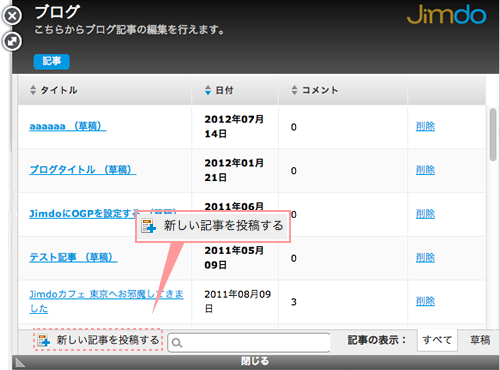
「新しい記事を投稿する」ボタンをクリックすると記事編集ページが開きます。
記事は「タイトル」「本文」「コメント」からできていて、それぞれの項目ごとに設定します。
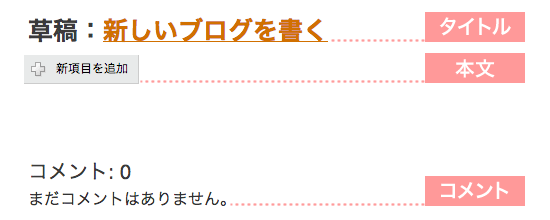
タイトル
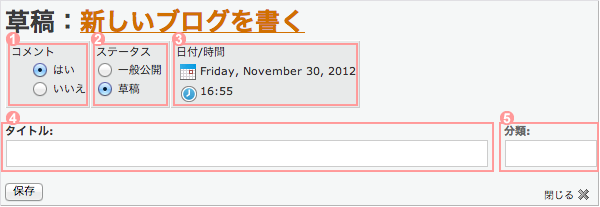
コメントを受け付けるかどうか選択できます。
作成中の記事を非公開にする場合は「草稿」、完成した記事を公開する場合は「一般公開」を選択できます。
カレンダーのアイコンをクリックすると日付を変更できます。
時計のアイコンをクリックすると時間を変更できます。(ブログでは投稿時間は表示されません。)
記事のタイトルを入力します。
記事の分類を入力します。
本文
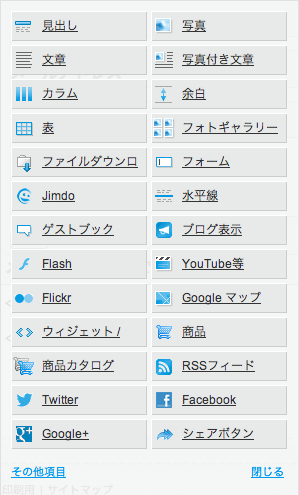
「新項目を追加」ボタンをクリックするとコンテンツのメニューが表示されます。
本文は通常のページと同じように「文章」や「写真」などのメニューからコンテンツを選んで入れることができます。
コメント
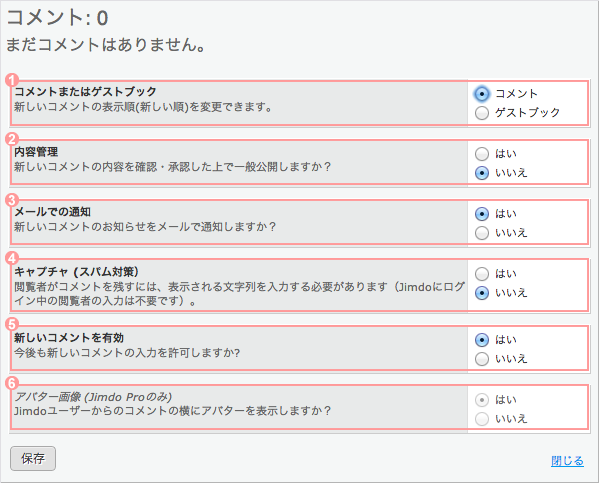
コメントまたはゲストブック ・・・ コメント機能または掲示板機能を選択できます。
内容管理 ・・・ 書き込まれた内容を確認・承認してから一般公開するか選択できます。
メールでの通知 ・・・ 書き込みがあった際にメールで通知するか選択できます。
キャプチャ(スパム対策) ・・・ スパム対策のためのコード入力欄を表示させることができます。
新しいコメントを有効 ・・・ 今後の書き込みも許可するか選択できます。
アバター画像 ・・・ 他のJimdoユーザーの書き込みにアバター画像を表示させるか選択できます。(※ JimdoPro、JimdoBusinessのみ)
記事

投稿したブログ記事の詳細を一覧から確認できます。




